IPhone 16 Pro e Pro Max oferecem velocidades 5G impressionantes graças à Qualcomm

Os novos modelos do iPhone 16 Pro são equipados com o modem Snapdragon X75, que traz muitas melhorias.
Você não precisa gastar uma fortuna em um iPhone 16 Pro ou iPhone 16 Pro Max para tirar fotos macro. A lente ultra-wide padrão de 12 MP do iPhone 16 permite que você chegue perto o suficiente para capturar detalhes incríveis. Use-a em casa para alternar entre closes comuns e fotografia macro e veja como os resultados são incríveis!
Índice
A configuração de câmera dupla do iPhone 16 - lente principal de 48 MP (f/1.6) + lente ultra-wide de 12 MP (f/2.2) - oferece zoom óptico de 2x, o que faz a diferença em fotos macro.
As fotos macro do iPhone 16 não têm a mesma resolução dos modelos Pro. Os modelos mais básicos são limitados a fotos macro de 12 MP, enquanto as versões mais avançadas oferecem 48 MP e processamento mais avançado. Mas ainda é uma melhoria significativa em relação à linha não Pro, que não tinha essa opção antes.
É por isso que você não verá muitos entusiastas da fotografia no iPhone reclamando, pois isso nos dá mais um motivo para pressionar o botão de Controle da Câmera. É uma mudança bem-vinda, já que os modelos mais antigos não tinham recursos de fotografia macro no telefone padrão ou nos Estilos Fotográficos avançados para complementar sua edição de fotos.
Observação : A fotografia macro refere-se a imagens em que o objeto é reproduzido na proporção de 1:1 ou maior. Isso significa que o tamanho real do objeto corresponde ou é maior que o tamanho no sensor da câmera. Fotos macro tiradas com um smartphone podem não atingir essa proporção de forma consistente; em vez disso, você obterá fotos "semelhantes a macro" com detalhes nítidos. Resultados equivalentes são sempre melhores em uma DSLR com lente macro.
Embora a flora e a fauna sejam os melhores temas macro, desperte sua criatividade com objetos do cotidiano em casa. Aqui estão alguns ângulos para explorar e ver coisas antigas sob uma nova luz.
A cozinha é cheia de detalhes. De uma vagem de feijão aberta à lâmina de um liquidificador, qualquer objeto comum pode ser fotografado em macro.
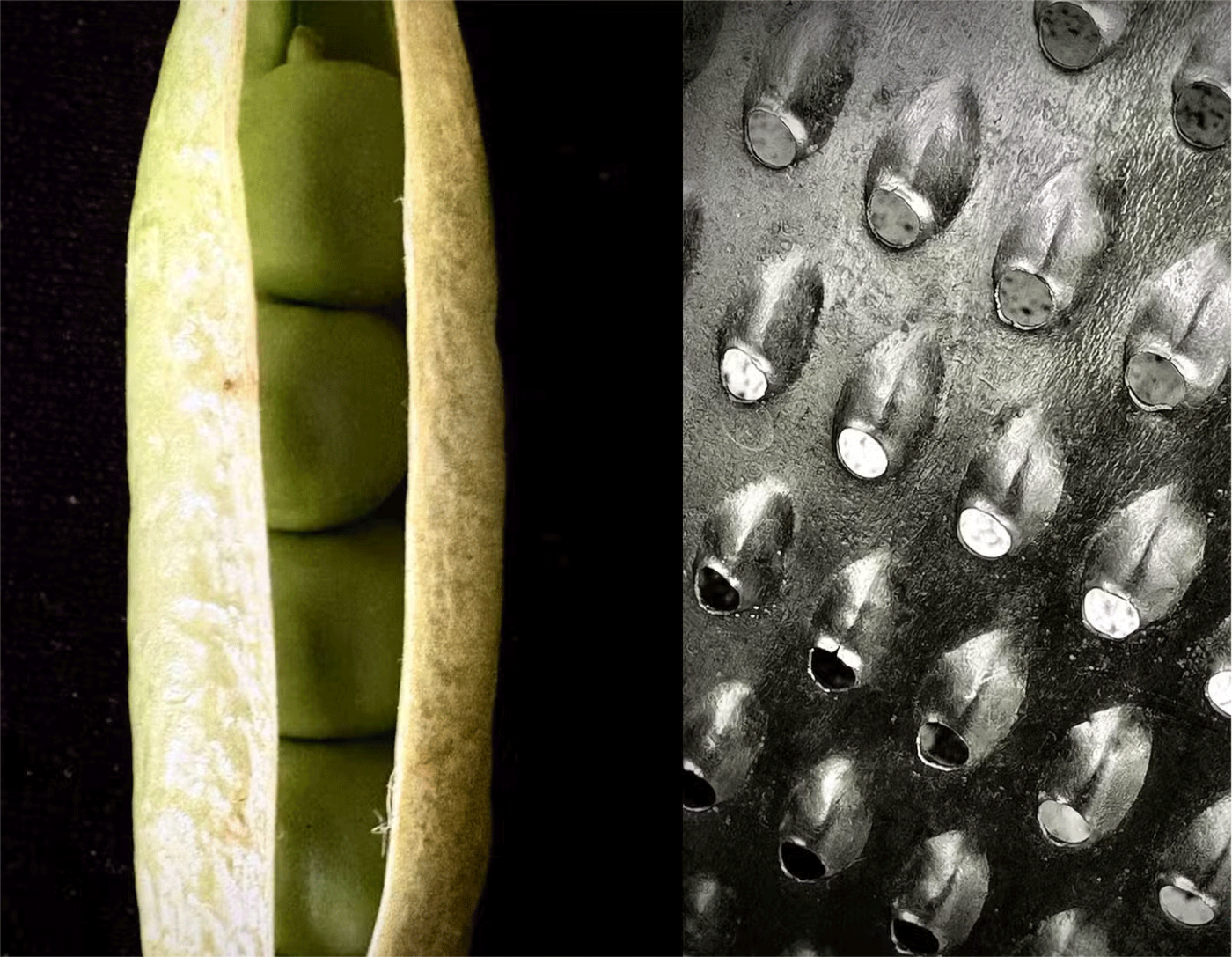
Dica : Experimente usar luz difusa vinda de uma janela da cozinha. Você também pode tentar criar sombras refletindo a luz em papel branco ou papel alumínio.
Dê um zoom na ponta de um lápis, na ranhura de um parafuso ou na gota de tinta na ponta de uma caneta. Itens domésticos comuns estão cheios de detalhes que não percebemos. Pense nos padrões repetitivos e consistentes em coisas como os circuitos complexos de um computador ou algo tão banal quanto a pá de um ventilador.

Dica : Objetos domésticos sem graça são ótimos temas para fotografia abstrata, especialmente ao usar o modo macro do seu iPhone. Para destacar o seu tema, mantenha o fundo simples. Enquadre a foto com cores sólidas ou papel preto e branco.
Tudo tem uma textura única se observarmos atentamente. Você pode combinar, misturar e combinar diferentes texturas para criar fotos mais interessantes. Pense em misturas coloridas de especiarias ou gotas de condensação em um refrigerante.
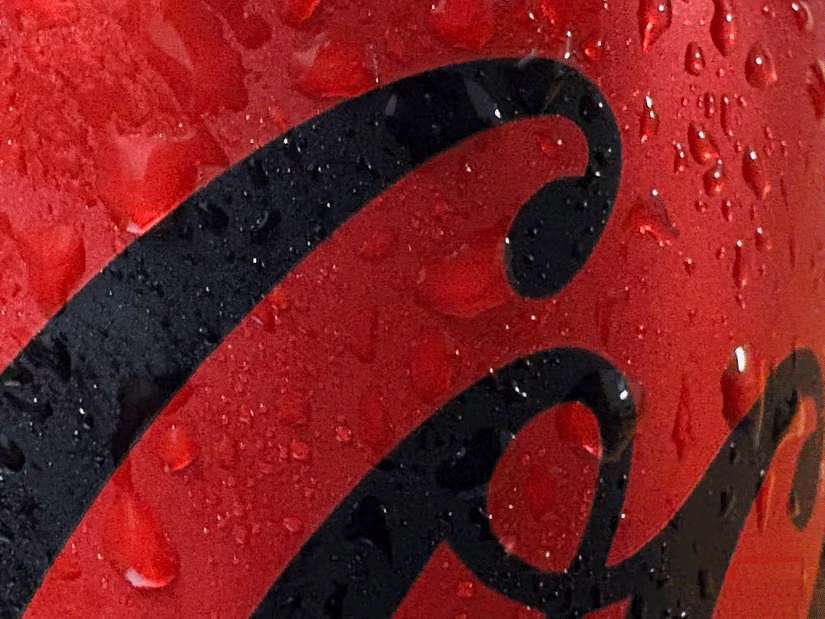
Dica : Considere a iluminação. A luz natural suave de uma janela pode destacar detalhes sutis, enquanto a luz artificial pode criar sombras dramáticas. Tire várias fotos de ângulos diferentes para destacar a complexidade da textura.
Plantas, animais e texturas interessantes em árvores estão a um passo de distância. Suas fotos macro podem ficar ainda melhores com boa iluminação. Em uma cidade cheia de estruturas de concreto, tente capturar plantas em vasos e as pequenas criaturas ao seu redor.
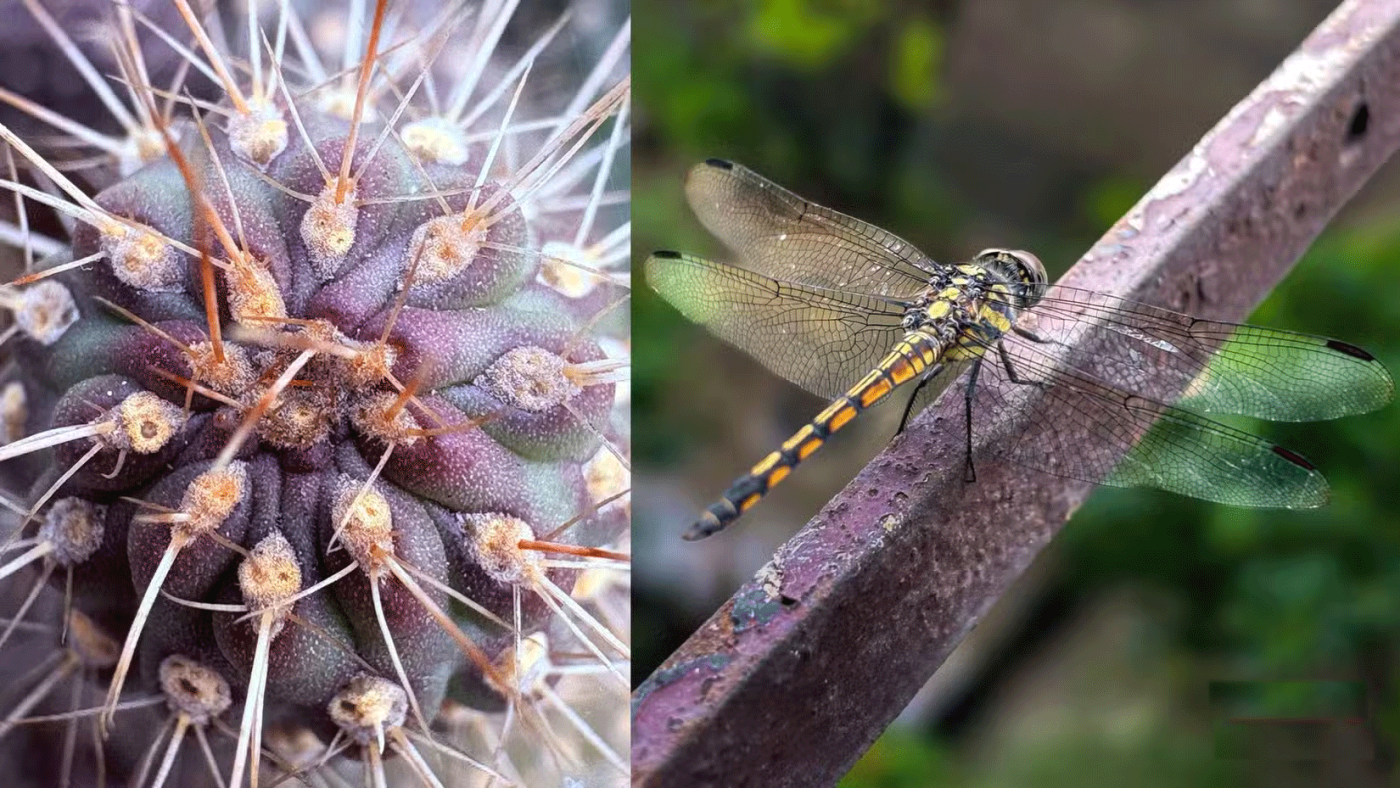
Dica : Ao ar livre, a combinação de vento e mãos trêmulas não resultará em uma foto excelente. Use um tripé com seu iPhone sempre que possível. É claro que um tripé é sempre uma boa escolha para qualquer tipo de fotografia.
A fotografia macro com um iPhone não é para puristas. Ela tem algumas limitações. Mas é uma introdução simples para iniciantes que podem avançar para câmeras maiores e lentes macro dedicadas. Também é mais barata e menos cansativa quando os temas são objetos do cotidiano.
A nova câmera Fusion dois em um de 48 MP do iPhone 16 padrão tem uma abertura maior para permitir a entrada de mais luz. Isso permite dar zoom e tirar fotos e vídeos de melhor qualidade. Todos os iPhones 16 alternam automaticamente para a câmera ultra-wide na faixa de 6 a 7 polegadas para fotos macro.
O modo macro é representado visualmente por um ícone de flor no canto inferior esquerdo da tela da câmera. Os sensores ativam este modo automaticamente, mas você pode tocar no ícone de flor para desativar o modo macro automático.
Além disso, você pode desabilitar permanentemente essa configuração para evitar que seu telefone entre no modo Macro.
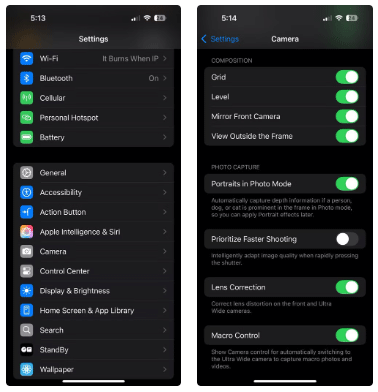
A fotografia em ambientes internos é restritiva, mas ainda permite a criatividade. Essa fronteira forçará você a olhar para objetos comuns de novas maneiras: procure texturas, ângulos únicos, movimento (vapor saindo de uma xícara), o movimento das sombras e o contraste ao redor de objetos domésticos.
Como você pode organizar os objetos como quiser, o espaço negativo (como um fundo simples) facilita a ênfase em objetos pequenos, como um grão de arroz. Você pode tirar fotos livremente em diferentes horários do dia sem se preocupar muito com o clima.
Você também pode criar facilmente refletores improvisados usando papel-alumínio, papel branco ou até mesmo espelhos para refletir a luz nos objetos. Você também pode fazer suas próprias caixas de luz usando papelão descartado.
Usar um iPhone 16 me tornou mais intencional e sério em relação à fotografia com smartphone. As vantagens de carregar um dispositivo compacto em vez de uma câmera mais pesada ajudam a aprimorar minhas habilidades em fotografia macro quadro a quadro.
A fotografia macro com iPhone não é para puristas. Sim, ela tem algumas limitações. Mas é um ponto de partida mais tranquilo para iniciantes que podem migrar para câmeras maiores e lentes macro dedicadas. Também é mais barato e menos trabalhoso quando os temas são objetos do cotidiano.
Os novos modelos do iPhone 16 Pro são equipados com o modem Snapdragon X75, que traz muitas melhorias.
Os modelos do iPhone 16 têm um recurso oculto que oferece mais controle sobre o áudio dos seus vídeos. E isso graças à Captura de Áudio Espacial, que usa os quatro microfones integrados do iPhone durante a gravação de vídeos.
Para descobrir qual modelo de smartphone tem a maior duração de bateria atualmente, o YouTuber The Tech Chap postou um vídeo comparando a duração da bateria da série iPhone 16 com a série iPhone 15 e os atuais smartphones Android de última geração, como Galaxy S24 Ultra, OnePlus 12 / Pixel 9 Pro XL / Xiaomi 14 Ultra / Oppo X7 Ultra / Honor M6 Pro e Vivo X100 Pro.
A bateria da série iPhone 16 deste ano foi significativamente melhorada em comparação aos modelos anteriores do iPhone.
A gigante esqueceu de mencionar uma das atualizações inegáveis da nova série do iPhone 16, que é o carregamento USB-C de 45 W!
Se você usa seu iPhone para tirar fotos ou vídeos, o Controle da Câmera acelera o processo e oferece controle instantâneo sobre o ajuste de configurações e valores com gestos intuitivos.
Vazamentos sobre a série iPhone 16 estão se tornando cada vez mais frequentes à medida que a data de lançamento se aproxima.
Há muitos novos recursos e melhorias de hardware, incluindo o chip A18. Um deles é o suporte ao padrão mais rápido Wi-Fi 7, que funciona em toda a linha do iPhone 16.
A Apple teria pausado o desenvolvimento de novos recursos para as próximas atualizações do iOS, iPadOS, macOS, watchOS e VisionOS para se concentrar em melhorar a qualidade e eliminar bugs.
Compartilhando muitos dos mesmos recursos dos modelos Pro, o iPhone 16 prova que, à primeira vista, é um dos mais fortes concorrentes ao título de melhor telefone, com aparência elegante, ótimas câmeras e recursos semelhantes aos do Pro.
A linha do iPhone 16 chegou e, claro, a maior parte da atenção está voltada para os modelos Pro. No entanto, o iPhone 16 e o 16 Plus básicos têm muitas melhorias, o que significa que você não perderá muita coisa se não comprar a versão Pro.
Então, depois de muito tempo e inúmeros rumores, a Apple lançou oficialmente sua mais nova série de produtos no evento Glowtime, que aconteceu na manhã de 10 de setembro.
Como a maioria de nós não comparecerá pessoalmente ao evento Its Glowtime, veja como você pode participar on-line e acompanhar toda a ação de casa.
Os usuários ficaram animados quando a Apple apresentou um botão dedicado para câmera no iPhone 16 durante seu evento Glowtime em setembro de 2024.
Seu caro Samsung Galaxy não precisa ser exatamente igual a todos os outros celulares do mercado. Com alguns ajustes, você pode torná-lo mais pessoal, estiloso e único.
Depois de ficarem entediados com o iOS, eles finalmente mudaram para os telefones Samsung e não se arrependem dessa decisão.
A interface web da conta Apple no seu navegador permite que você visualize suas informações pessoais, altere configurações, gerencie assinaturas e muito mais. Mas às vezes você não consegue fazer login por vários motivos.
Alterar o DNS no iPhone ou no Android ajudará você a manter uma conexão estável, aumentar a velocidade da conexão de rede e acessar sites bloqueados.
Quando o Find My se tornar impreciso ou não confiável, aplique alguns ajustes para torná-lo mais preciso quando for mais necessário.
Muitas pessoas nunca imaginaram que a câmera mais fraca do celular se tornaria uma arma secreta para fotografia criativa.
Near Field Communication é uma tecnologia sem fio que permite que dispositivos troquem dados quando estão muito próximos uns dos outros, normalmente a poucos centímetros.
A Apple lançou o Adaptive Power, que funciona em conjunto com o Modo de Baixo Consumo. Ambos prolongam a duração da bateria do iPhone, mas funcionam de maneiras muito diferentes.
Com aplicativos de clique automático, você não precisará fazer muita coisa ao jogar, usar aplicativos ou realizar tarefas disponíveis no dispositivo.
Dependendo das suas necessidades, você provavelmente terá um conjunto de recursos exclusivos do Pixel em execução no seu dispositivo Android existente.
A solução não envolve necessariamente excluir suas fotos ou aplicativos favoritos; a One UI inclui algumas opções que facilitam a recuperação de espaço.
A maioria de nós trata a entrada de carregamento do smartphone como se sua única função fosse manter a bateria funcionando. Mas essa pequena entrada é muito mais poderosa do que parece.
Se você está cansado de dicas genéricas que nunca funcionam, aqui estão algumas que vêm transformando silenciosamente a maneira como você tira fotos.
Se você está em busca de um novo smartphone, a primeira coisa que naturalmente olha é a ficha técnica. Ela está repleta de dicas sobre desempenho, duração da bateria e qualidade da tela.
Ao instalar um aplicativo no seu iPhone a partir de outra fonte, você precisará confirmar manualmente se o aplicativo é confiável. Em seguida, o aplicativo será instalado no seu iPhone para uso.


























